A volte qualche utente mi scrive che uno dei miei giochi (Pinnacola, Scala 40, Ramino, Machiavelli, Burraco Italiano) :
- non consente di avviare una partita online
- non consente di consultare le classifiche
- ha smesso di pubblicare i punteggi sulle classifiche
Si tratta quasi sempre di un problema dell'Apple Game Center che purtroppo a volte si incanta.
(Game Center è il sistema di Apple che utilizzo per identificare il giocatore che sta utilizzando il gioco)
Riporto qui le istruzioni che dovete seguire per risvegliarlo, distinguendole tra iOS 14,13, iOS 12,11 e 10 e iOS precedenti
-------------------------------------------------------------------------
iOS 13, 14 o successivo
-------------------------------------------------------------------------
N.B. fate queste operazioni solo se vi ricordate il vostro AppleID e la password e siete certi che sono quelli corretti
- dopo aver letto il N.B qui sopra procedete come segue
- rimuovete il gioco dal vostro dispositivo (iPhone o iPad) (se non sapere come procedere leggete queste istruzioni: Come eliminare le app su iPhone, iPad o iPod touch)
- aprite l'app Impostazioni (quella che usate per configurare il vostro dispositivo Apple)
- selezionate Game Center
- se siete già collegati al Game Center vedrete il vostro AppleId, il nickname, ecc.ecc
- in questo caso dovete uscire dal Game Center:
- scorrete sino in fondo alla schermata che mostra il vostro profilo Game Center
- qui trovate il tasto rosso "Esci"
- premetelo per uscire dal Game Center
- riavviate il dispositivo (iPhone o iPad), spegnetelo e riaccendetelo
- installate nuovamente il gioco usando l'app App Store (i giochi di onamdesoft.com li potete trovare cercando "Antonio Ferraioli" con la lente di ingrandimento di App Store)
- avviate il gioco e, dopo poco, vi verrà richiesto di inserire l'AppleID e la password per accedere al Game Center
- una volta inseriti AppleID e password attendete che venga visualizzato, in alto nello schermo, il messaggio di benvenuto in Game Center
- procedete con la consultazione delle classifiche o con il gioco online
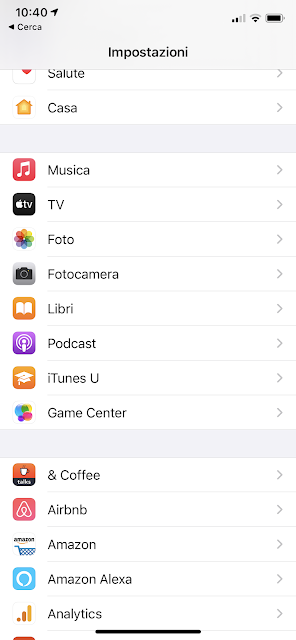 |
Accedere al Game Center dall'app Impostazioni |
 |
Profilo Game Center di un giocatore |
 |
Premere Esci per uscire da Game Center |
 |
Richiesta di AppleID e Password al primo avvio del gioco |
iOS 10, 12, 11
-------------------------------------------------------------------------
chi ha un iPhone/iPad che utilizza iOS 10 (o successivo)
deve seguire queste istruzioni:
-------------------------------------------------------------------------
- chiudete il gioco
- aprite l’app Impostazioni
- selezionate Game Center
- selezionate il vostro Game Center Apple ID
- premete il pulsante Esci/Uscita
- quindi riavviate il vostro iPad/iPhone
- aprite il gioco e, quando richiesto, reinserite il vostro Game Center Apple ID e la password
- attendete il messaggio di benvenuto (quello che appare in alto nello schermo all’avvio del gioco) e riprovate a giocare
iOS 9 o precedente
-------------------------------------------------------------------------
chi ha un iPhone/iPad che utilizza iOS 9 (o precedente)
deve seguire queste istruzioni:
-------------------------------------------------------------------------
- chiudete il gioco
- aprite l’app Impostazioni
- selezionate Game Center
- selezionate il vostro Game Center Apple ID
- premete il pulsante Esci/Uscita
- quindi riavviate il vostro iPad/iPhone
- aprite l’app Game Center e, quando richiesto, reinserite il vostro Game Center Apple ID e la password
- infine aprite il gioco, attendete il messaggio di benvenuto (quello che appare in alto nello schermo all’avvio del gioco) e riprovate a giocare
questa procedura vale anche per tutti i giochi di altri programmatori che usano Apple Game Center per la gestione delle classifiche
spero di esservi stato di aiuto, se non funzionasse provate a contattarmi dalla funzione Feedback / Contattaci del menu di aiuto dei miei giochi
Nessun commento:
Posta un commento